视频编辑标尺 | 万兴喵影 Windows
万兴喵影是一款以便捷操作和强大功能闻名的视频编辑工具,通过持续创新为用户提供卓越的编辑体验。最近新增的视频编辑标尺功能,利用可视化参考线帮助用户进行精确的布局调整,在需要调整不同时间段画面布局时尤为实用。该功能显著提升了视频编辑的效率和效果,让用户能够快速创建参考线,轻松完成布局优化。以下为具体操作步骤:
步骤一:导入视频到万兴喵影
启动万兴喵影后,点击【新建项目】按钮创建一个新的视频项目。在进入视频编辑界面后,使用【导入】按钮将所需的视频素材添加到项目中,为后续编辑做好准备。
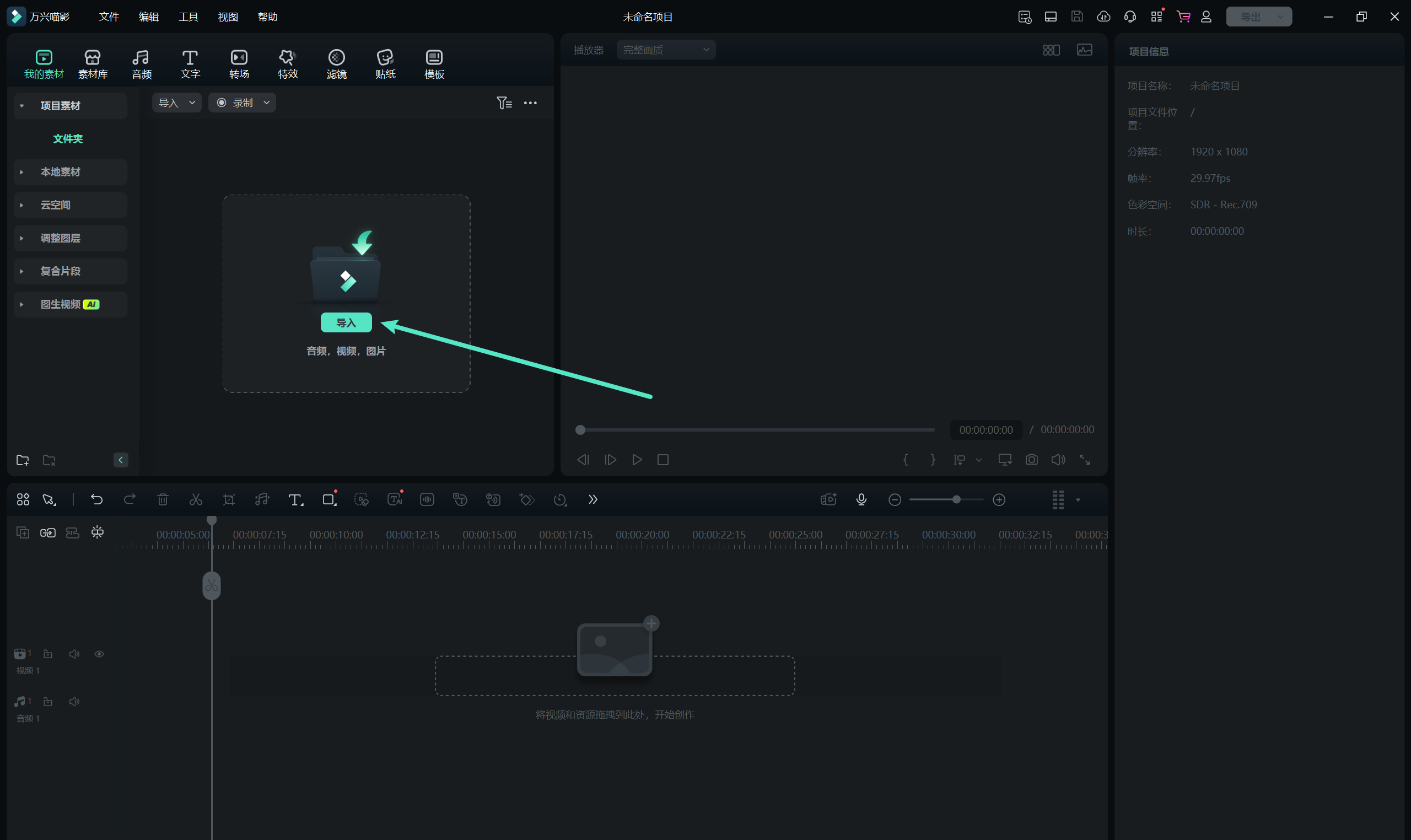
步骤二:打开万兴喵影中的视频标尺
将视频素材拖动至时间轴后,即可开始编辑。要启用视频标尺功能,请在播放器中右键单击鼠标,从弹出的菜单中找到【标尺】选项,并点击启用。您也可以通过快捷键【CTRL + P】快速打开标尺功能。启用后,标尺将显示在播放器中,提供可视化的参考线,用于辅助布局调整。

步骤三:创建新的参考线
要在播放器中创建新的参考线,请返回播放器右键菜单,选择【参考线】选项。接着,在展开的子菜单中点击【添加参考线】,打开设置窗口。在窗口中,您可以设置参考线的【颜色】、【方向】和【位置】。完成设置后,点击【确定】即可添加新的参考线。
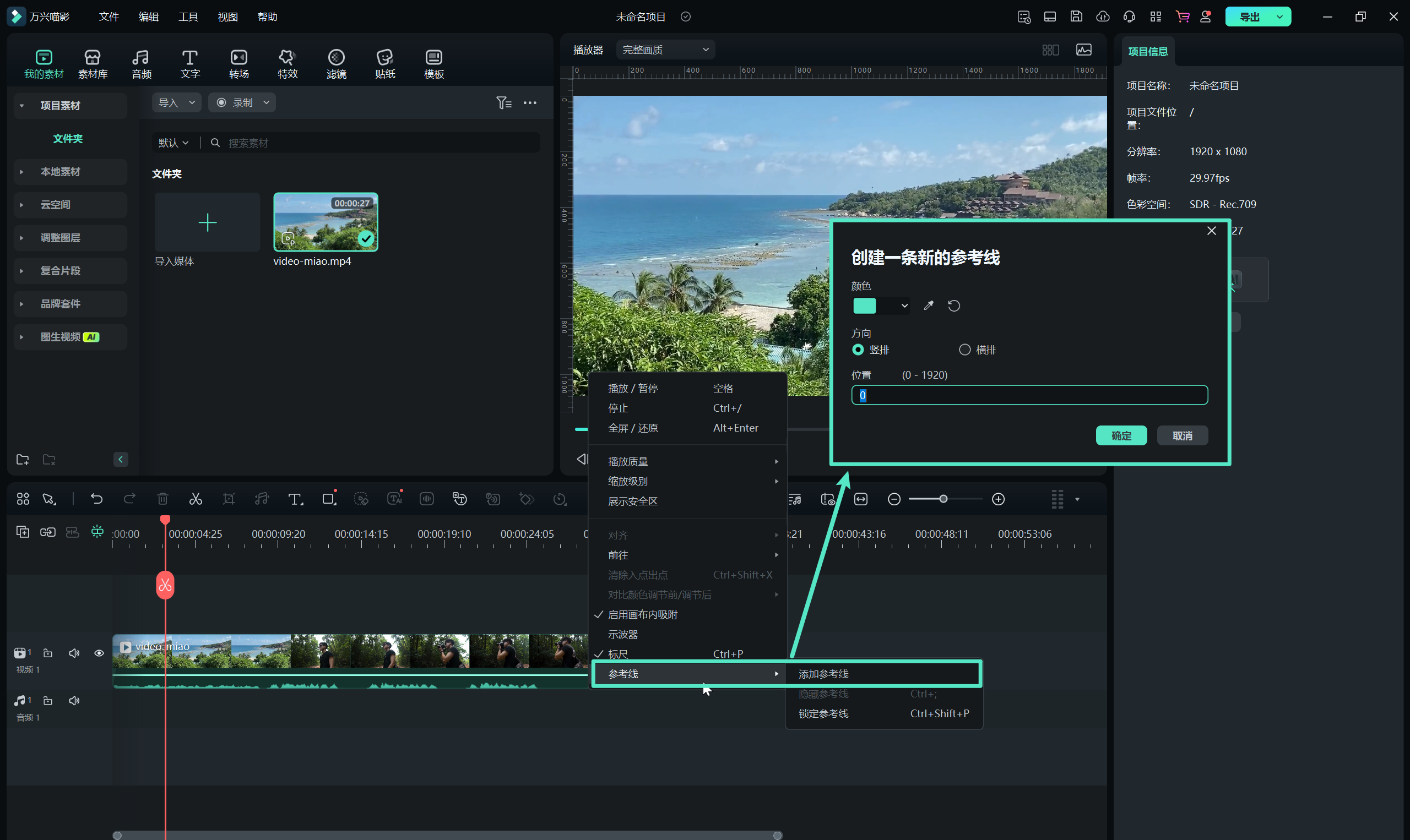
步骤四:管理参考线
创建参考线后,您还可以通过多种方式管理这些参考线。如果需要隐藏所有参考线,可以使用【隐藏参考线】选项,使参考线从显示界面中暂时消失。若需将参考线固定在特定位置,可以选择【锁定参考线】选项,从而防止参考线被意外移动或更改。
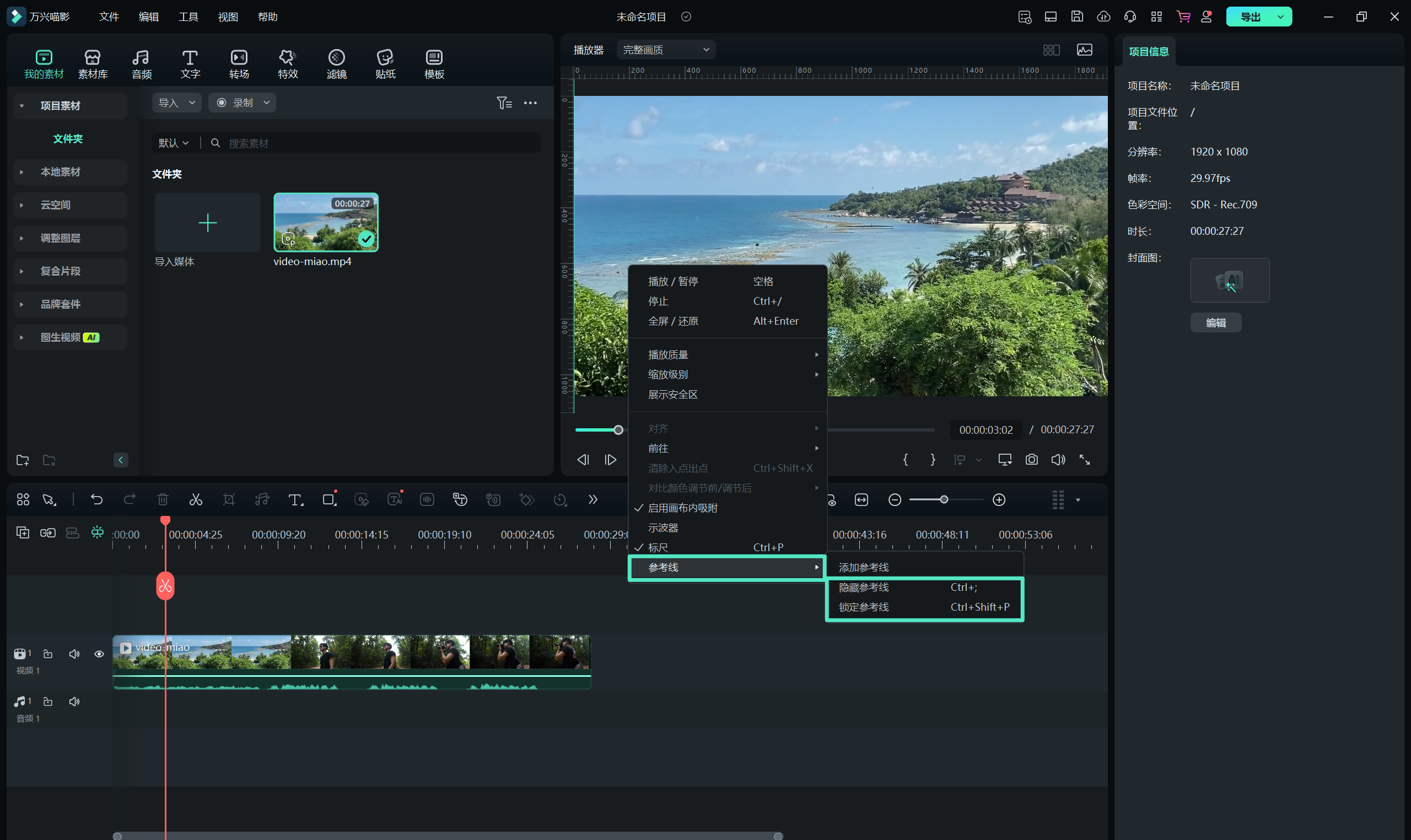
视频编辑标尺 | 万兴喵影 Mac
万兴喵影是一款以便捷操作和强大功能闻名的视频编辑工具,通过持续创新为用户提供卓越的编辑体验。最近新增的视频编辑标尺功能,利用可视化参考线帮助用户进行精确的布局调整,在需要调整不同时间段画面布局时尤为实用。该功能显著提升了视频编辑的效率和效果,让用户能够快速创建参考线,轻松完成布局优化。以下为具体操作步骤:
步骤一:导入视频
启动万兴喵影后,点击【新建项目】按钮创建一个新的视频项目。在进入视频编辑界面后,使用【导入】按钮将所需的视频素材添加到项目中,为后续编辑做好准备。

步骤二:打开万兴喵影中的视频标尺
将视频素材拖动至时间轴后,即可开始编辑。要启用视频标尺功能,按Control键+点按播放器,从弹出的菜单中找到【标尺】选项,并点击启用。您也可以通过快捷键【Command + P】快速打开标尺功能。启用后,标尺将显示在播放器中,提供可视化的参考线,用于辅助布局调整。
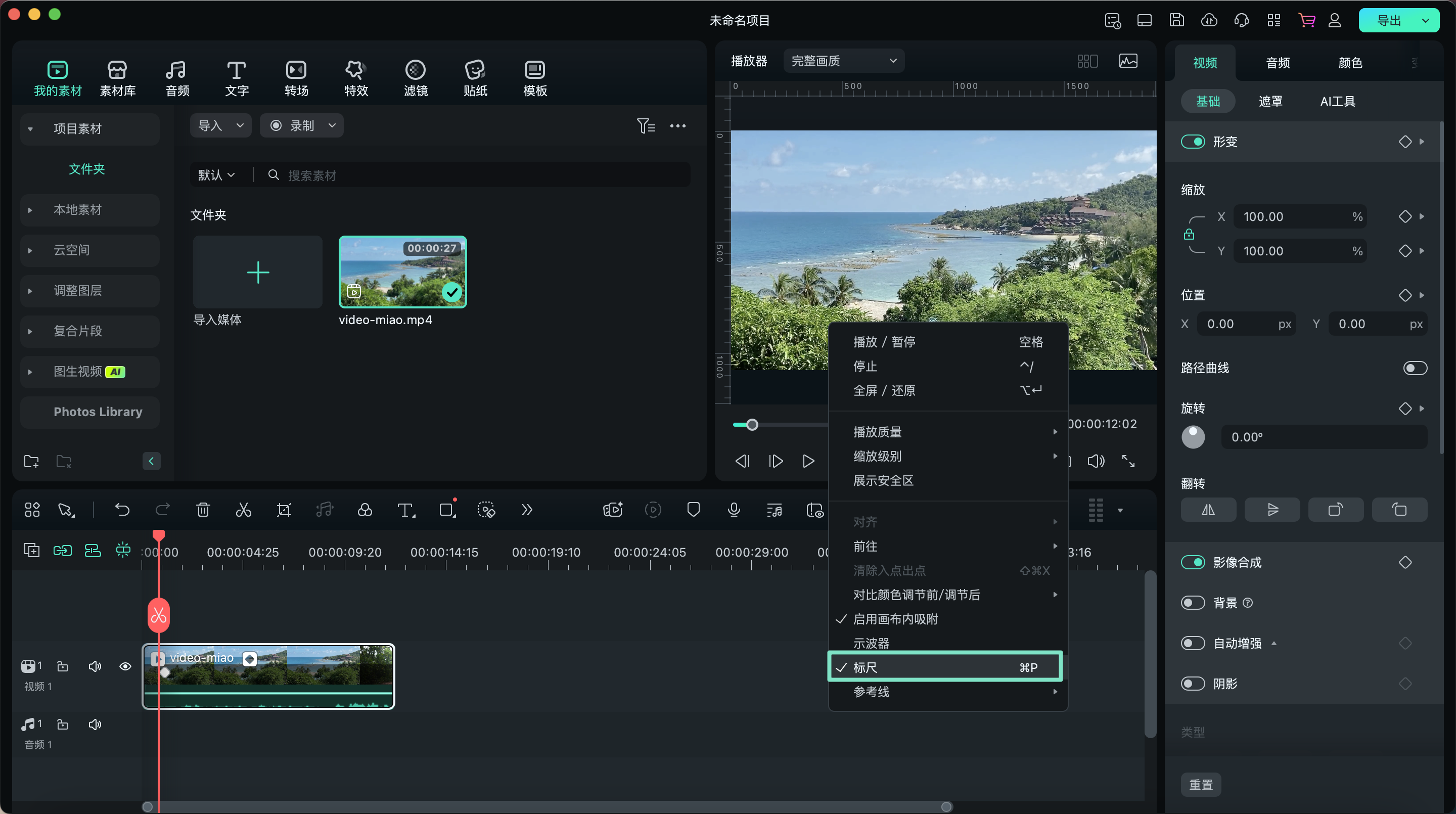
步骤三:创建新的参考线
要在播放器中创建新的参考线,请返回播放器菜单,选择【参考线】选项。接着,在展开的子菜单中点击【添加参考线】,打开设置窗口。在窗口中,您可以设置参考线的【颜色】、【方向】和【位置】。完成设置后,点击【确定】即可添加新的参考线。
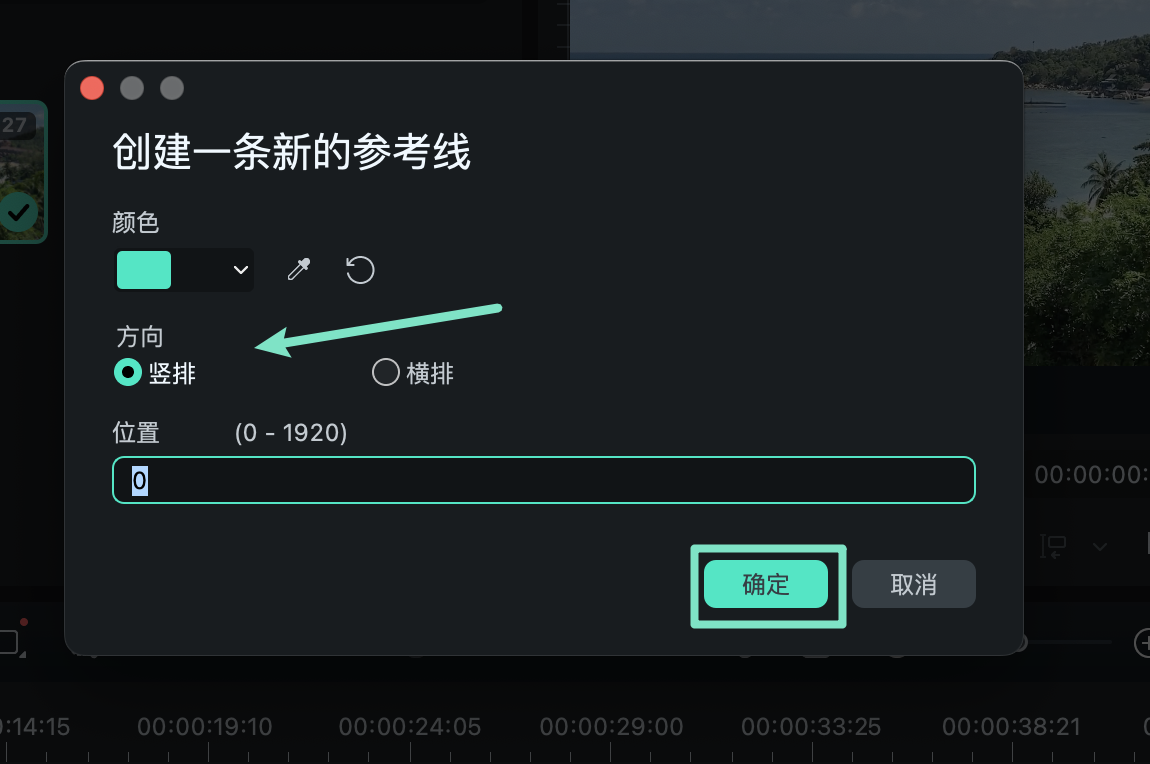
步骤四:管理参考线
创建参考线后,您还可以通过多种方式管理这些参考线。如果需要隐藏所有参考线,可以使用【隐藏参考线】选项,使参考线从显示界面中暂时消失。若需将参考线固定在特定位置,可以选择【锁定参考线】选项,从而防止参考线被意外移动或更改。
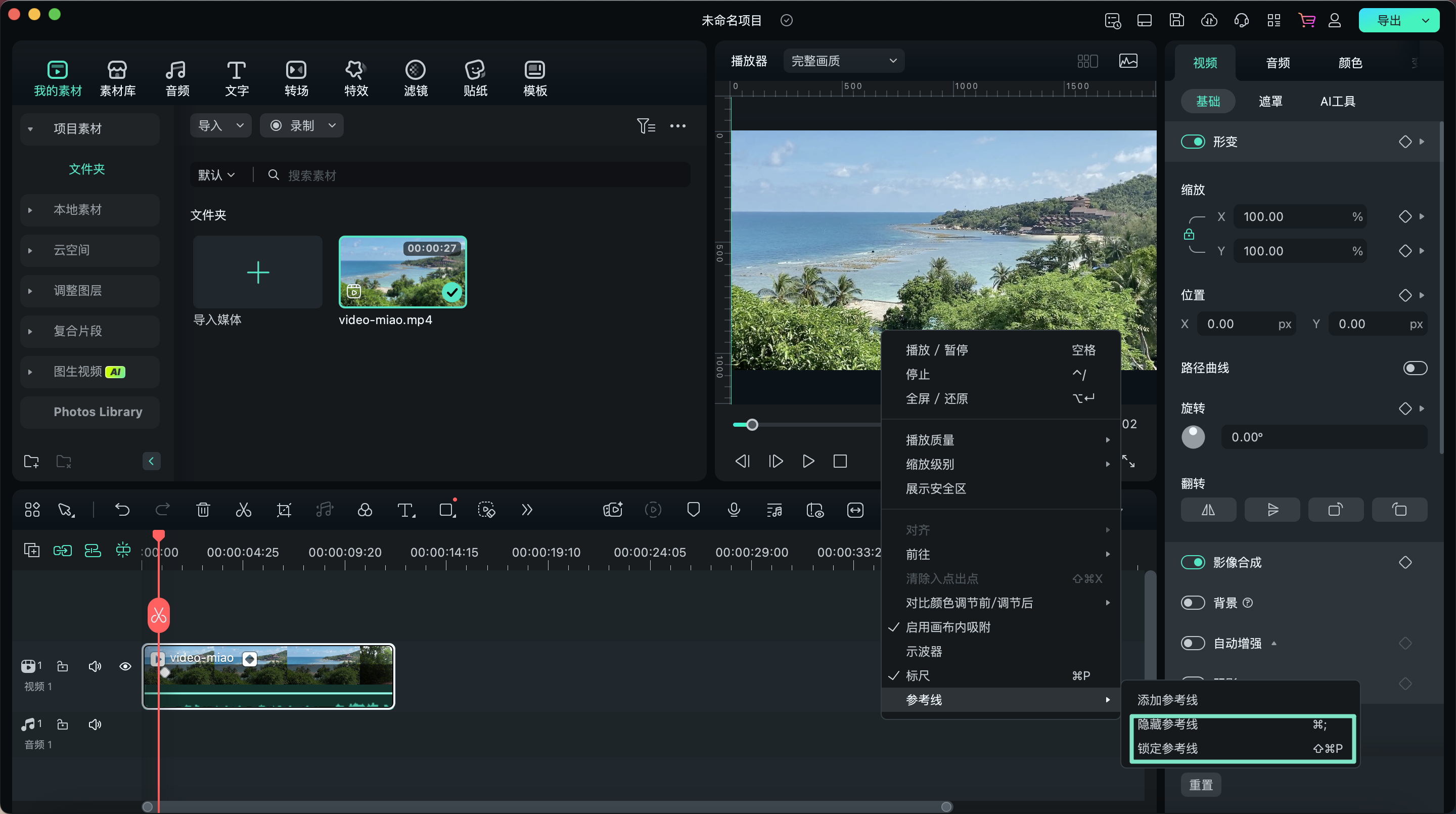
app端暂无此功能,请前往桌面端体验






